Excel: so markieren sie werte, die dreimal vorkommen
Häufig möchten Sie möglicherweise Werte in einem Datensatz in Excel hervorheben, die dreimal vorkommen.
Glücklicherweise ist dies mit der Funktion „Neue Regel“ in den Optionen für bedingte Formatierung einfach zu bewerkstelligen.
Das folgende Beispiel zeigt, wie das geht.
Beispiel: Werte hervorheben, die in Excel dreimal vorkommen
Nehmen wir an, wir haben den folgenden Datensatz in Excel, der Informationen über verschiedene Basketballspieler enthält:

Nehmen wir an, wir möchten alle Teamnamen hervorheben, die dreimal vorkommen.
Dazu können wir den Zellbereich A2:A14 markieren, dann auf der Registerkarte „ Startseite “ des oberen Menübands auf das Symbol für bedingte Formatierung klicken und dann im Dropdown-Menü auf „Neue Regel“ klicken:

Klicken Sie im neuen Fenster, das angezeigt wird, auf „Eine Formel verwenden, um zu bestimmen, welche Zellen formatiert werden sollen“ und geben Sie dann die folgende Formel ein:
=COUNTIF($A$2:$A14,$A2)=3
Klicken Sie dann auf die Schaltfläche „Format“ und wählen Sie eine Farbe für die bedingte Formatierung aus.
Wir wählen hellgrün:
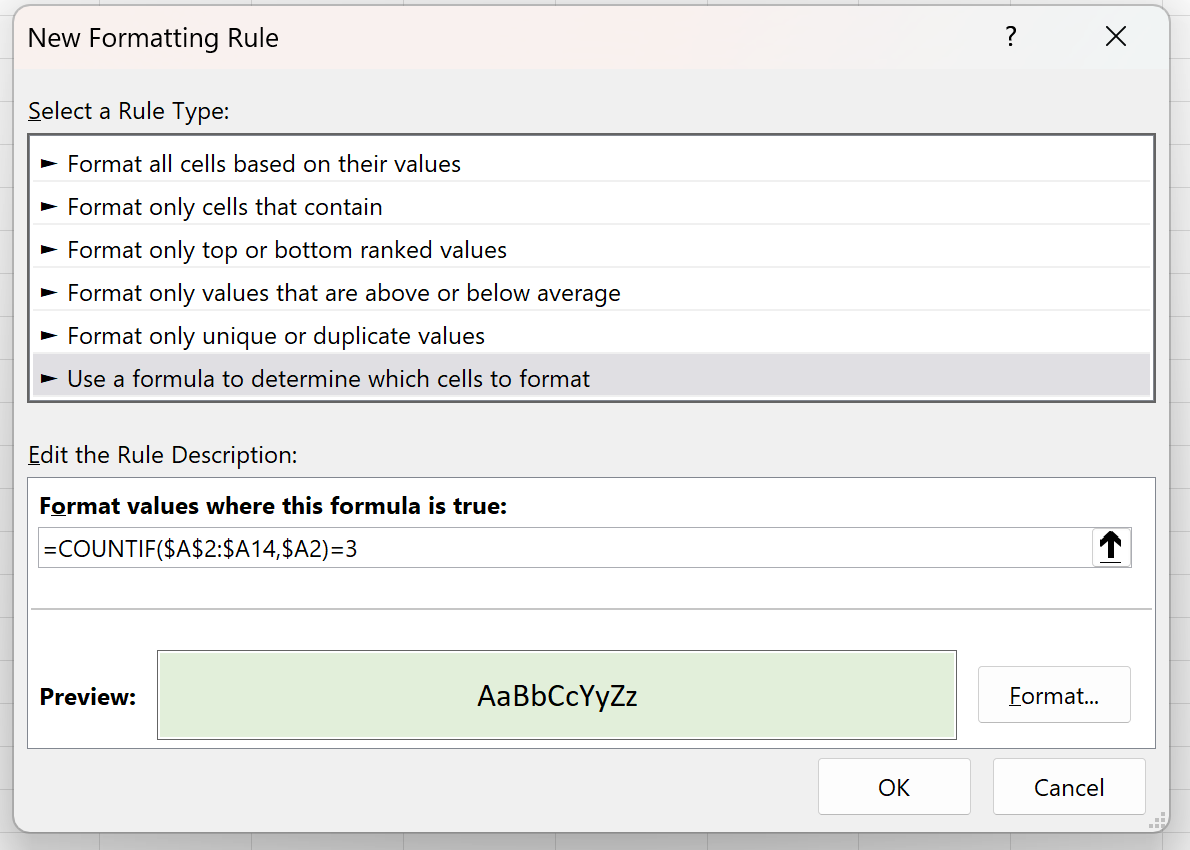
Klicken Sie abschließend auf OK .
Jeder Teamname, der dreimal vorkommt, wird jetzt hervorgehoben:
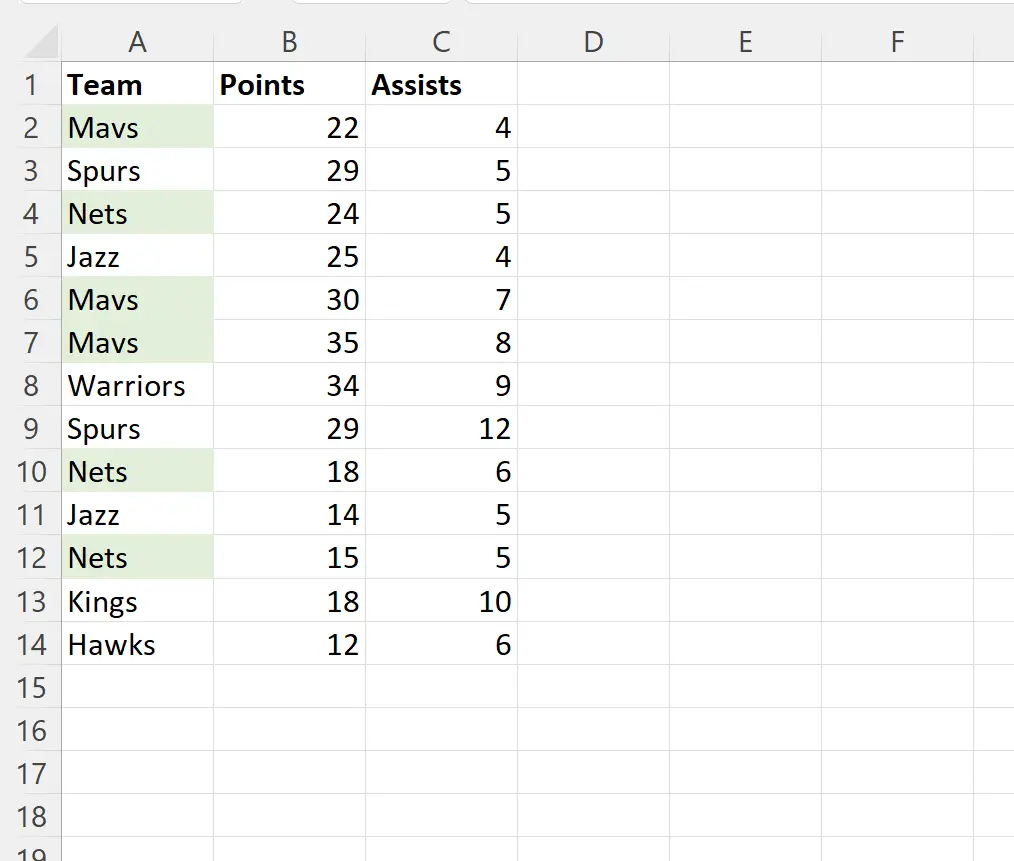
In diesem speziellen Datensatz erscheinen die Teamnamen „Mavs“ und „Nets“ beide dreimal, sodass jeder dieser Teamnamen hervorgehoben wird, während alle anderen Teamnamen intakt bleiben.
Beachten Sie, dass Sie, wenn Sie für jedes Team, das dreimal erscheint, die gesamte Zeile hervorheben möchten, einfach den Zellbereich A2:C14 markieren können, bevor Sie auf das Symbol für bedingte Formatierung klicken und die neue Regel eingeben.
Dadurch können Sie für jedes Team, das dreimal vorkommt, eine bedingte Formatierung auf die gesamte Zeile anwenden:
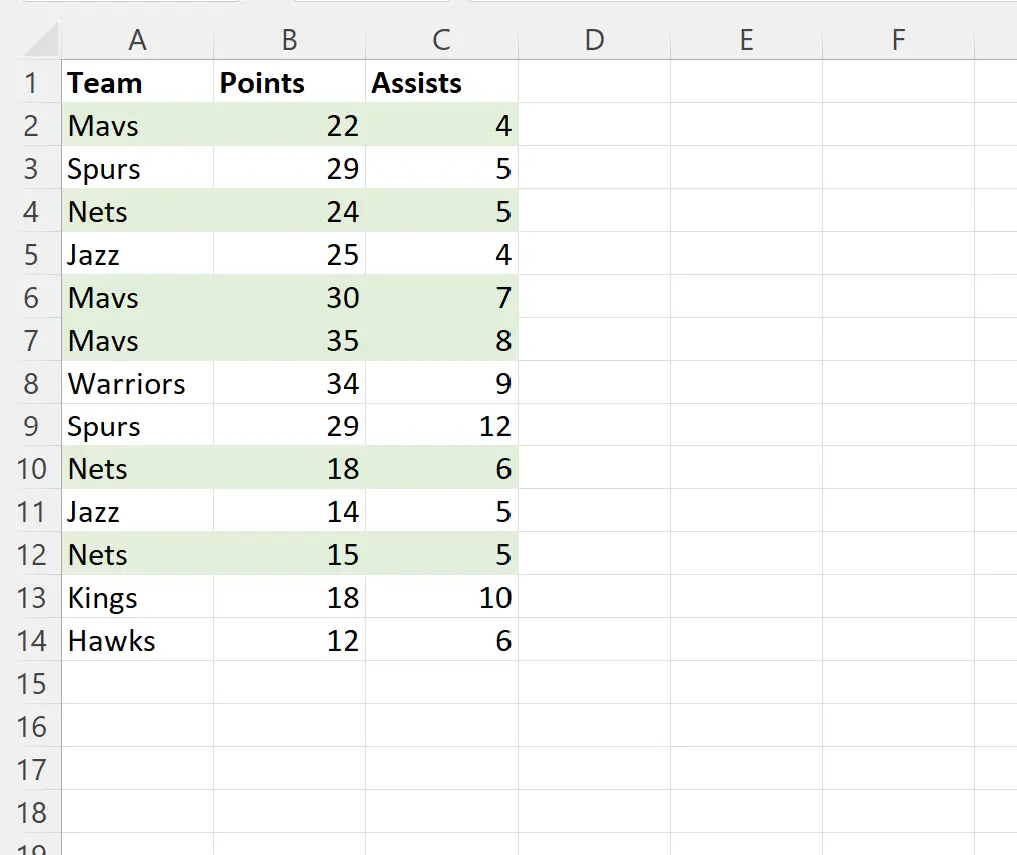
Hinweis : In diesem Beispiel verwenden wir eine hellgrüne Füllung für die bedingte Formatierung von Zellen, Sie können jedoch jede gewünschte Füllfarbe wählen.
Zusätzliche Ressourcen
In den folgenden Tutorials wird erläutert, wie Sie andere häufige Aufgaben in Excel ausführen:
Excel: So markieren Sie den Maximalwert in jeder Zeile
Excel: So markieren Sie eine Zelle, wenn der Wert in der Liste vorhanden ist
Excel: So markieren Sie eine ganze Zeile basierend auf dem Zellenwert